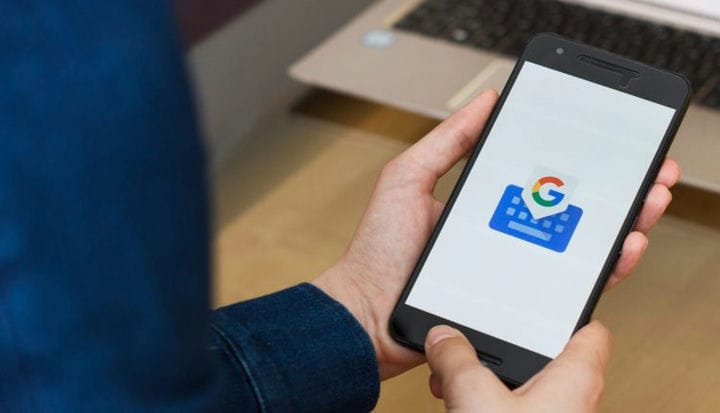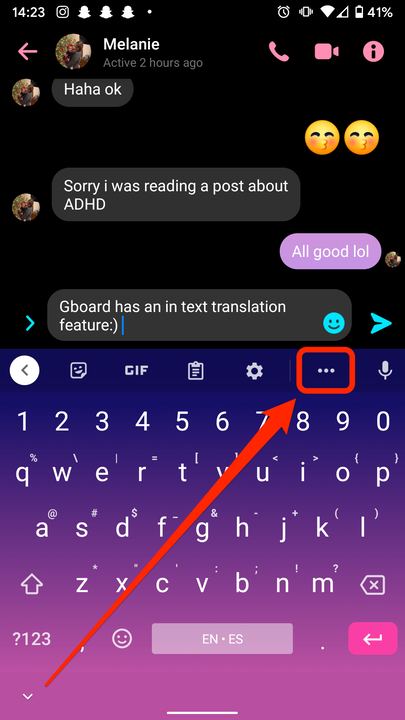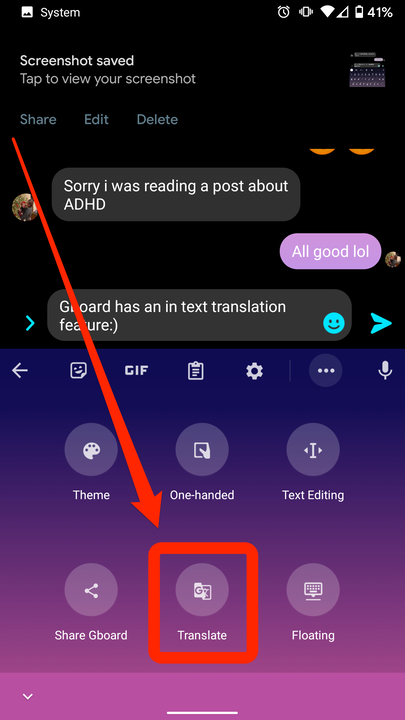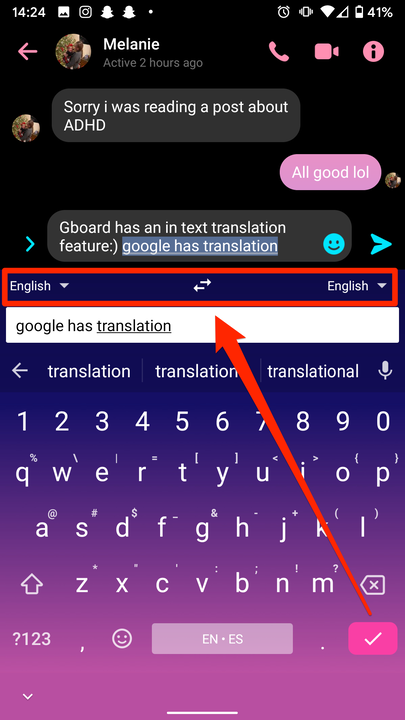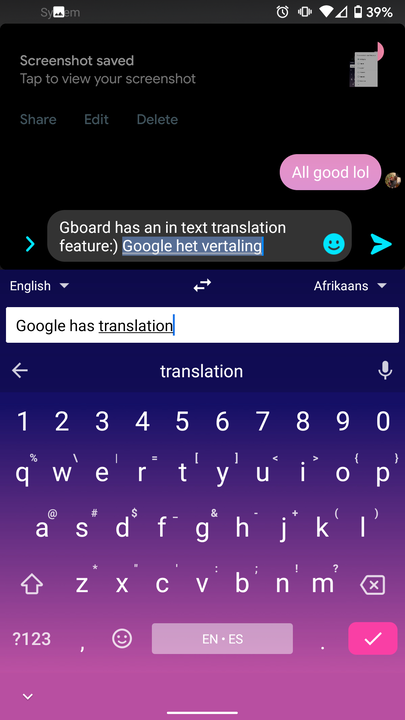Kuidas kasutada Gboardi tõlkefunktsiooni Androidis
- Saate kasutada Android-seadmes Gboardi tõlkefunktsiooni, et tõlkida sisestatud tekst kümnetesse erinevatesse keeltesse, ilma et peaksite rakendusest lahkuma.
- Gboardi tõlkemenüü töötab kõikjal, kus saate sisestada, sealhulgas otsingumootorites ja sotsiaalmeediarakendustes.
Kui enamik inimesi soovib midagi, mille nad on sisestanud, tõlkida, kopeerivad nad teksti käsitsi Google'i tõlke veebisaidile ning kopeerivad ja kleepivad seejärel tulemuse tagasi.
Kuigi see kõlab iga sõna tõlkimiseks sõnaraamatu kasutamisega võrreldes piisavalt lihtne, on Google edasi arenenud ja nüüd on olemas võimalus lasta teksti sisestamise ajal tõlkida.
Saate seda teha Android-telefonis või -tahvelarvutis, kasutades Google'i spetsiaalset klaviatuuri Gboard.
Selleks peab teil olema seadistatud Gboard, nii et kui see pole veel teie vaikeklaviatuur, lugege kindlasti meie artiklit " Kuidas muuta Android-seadme klaviatuuri ja hankida uued klaviatuurid ".
Kuidas kasutada Gboardi tõlkefunktsiooni Android-seadmes
1 Menüü kuvamiseks puudutage klaviatuuri paremas ülanurgas kolme punkti.
Gboardi menüü kuvamiseks puudutage klaviatuuri paremas ülanurgas kolme punkti.
2 Valige menüüst "Tõlgi" all-keskel olev ikoon.
Puudutage valikut "Tõlgi".
3 Sisestage sõnum, mida soovite tõlkida, seejärel puudutage üleval paremal ja vasakus ülanurgas keeli, et kohandada keeli, millest tõlkite ja millesse tõlgite.
Puudutage vasakus ülanurgas olevat, et valida keel, millest tõlgite, ja üleval paremal keele jaoks, millesse tõlgite. Kahe keele positsiooni vahetamiseks võite puudutada ka keskel olevat ikooni.
Valige enne teksti sisestamist, milliste keelte vahel soovite tõlkida.
4 Sirvige loendit ja valige menüüst soovitud keel.
Saadaval on kümneid keeli.
5 Kui olete kindel, et teie sõnum ütleb seda, mida soovite, puudutage tõlgitud fraasi sõnumisse sisestamiseks klaviatuuri paremas alanurgas olevat linnukest.
Tõlke lõpetamiseks puudutage linnukest.